Blog
Word cumple 30 años
04.11.2013 18:06Hace 30 años, dos jóvenes programadores de la también joven Microsoft creaban un programa que se convertiría en la gallina de los huevos de oro para la empresa y una herramienta habitual en la vida diaria: Microsoft Word. Microsoft Word es hoy el líder absoluto del sector con 500 millones de usuarios y su dominio es tal que, desde el punto de vista del consumidor, prácticamente no existe un mercado de procesadores de texto.
Aunque ningún competidor parece hacerle sombra, los procesadores de texto basados en la red o las soluciones de código abierto están ganando en popularidad en todo el mundo. Microsoft asegura que no hay planes oficiales para celebrar el aniversario, aunque el equipo que trabaja en la siguiente versión de Word, de
Para toda una generación de usuarios de ordenadores, Microsoft Word es una presencia constante en nuestra vida laboral y parece imposible escribir un documento sin su ayuda. Word, sin embargo, vivió comienzos difíciles y tardó más de cinco años en tener éxito real en un mercado que aún funcionaba con MS-DOS y donde programas como Corel WordPerfect era más populares.
La historia de Word
La primera versión de Microsoft Word fue obra de Charles Simonyi y Richard Brodie, dos jóvenes ex-programadores de Xerox reclutados por Bill Gates y Paul Allen en 1981. Simonyi y Brodie habían trabajado en Xerox Bravo, el primer procesador de textos en el que lo que el usuario veía en la pantalla era lo que finalmente aparecería en el papel (WYSIWYG o what you see is what you get en la jerga informática).
Word 1.0 apareció en octubre de 1983 como un procesador para Xenix MS-DOS muy rudimentario y a él le siguieron otras cuatro versiones casi idénticas con poco impacto en el mercado.
En 1989 llegó por fin la versión Word 1.0 para Windows, mucho más fácil y agradable para el usuario -pese a su precio de 500 dólares-, pero las ventas no despegaron realmente hasta un año después con el lanzamiento de Windows 3.0. A Word 1.0 siguieron las versiones Word 2.0 en 1991, Word 6.0 en 1993 (el salto en los números se introdujo para hacerla coincidir con la numeración de las versiones de Windows), Word 95, Word 97, Word 2002 (que apareció con Office XP en 2001) y Office Word 2007.
Con cada nueva versión, el procesador ha ido ganando en eficacia, sofisticación y oferta de funciones para los usuarios...que en algunos casos han sido percibidas como excesivas o poco útiles.
Una de las funciones de Word más odiadas en todo el mundo fue el famoso asistente Clippy, un clip de oficina virtual que se introdujo con Word 97 y que insistía en aparecer en la pantalla y sugerir al usuario lo que debería hacer. Incluso Brodie y Simonyi, los creadores de Word, reconocieron que Clippy les gustaba tanto "como a un gato el agua". Microsoft acabó de una vez por todas con el impertinente clip en Office XP.
La era moderna
En los últimos años, el auge de las soluciones informáticas de código abierto y el software basado en la red ha permitido la aparición de numerosos procesadores de texto alternativos a Word que eventualmente podrían acabar ensombreciendo el dominio de Microsoft.
Uno de los más populares es Google Docs de Google, con 1,3 millón de visitantes cada mes. Google Docs es un programa basado en la red, un área que incluso Microsoft ha tanteado con Microsoft Office Live Workspace, compatible con Office 2003 y Office 2007.
Google está aún lejos de ser un serio competidor de Microsoft en este área, pero ha demostrado su gran capacidad de reacción: cuando Steve Ballmer, CEO de Microsoft, criticó hace poco que Google Docs no tenía ni notas a pie de página, el buscador las introdujo sólo dos días después.
Para los expertos, la amenaza más seria podría venir de soluciones de código abierto como OpenOffice.org, que registró nada menos que 3 millones de descargas en una semana cuando introdujo su última versión este mes.
PROCESADORES DE TEXTO Y DATOS.
29.10.2013 05:391.MICROSOFT EXCEL.
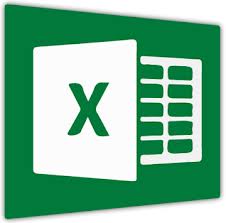
Excel es un programa desarrollado y soportado por Microsoft y está catalogado como un software de hoja de cálculo. Este programa se distribuye tanto para la plataforma Windows como para la plataforma Mac OS.
Es una potente hoja de cálculo con interface gráfico de usuario; permite manipular grandes tablas de datos, introducir modelos numéricos en sus celdas y manipularlos como se desee para efectuar cálculos y análisis. Tiene una abundante biblioteca de funciones y es muy fácil crear gráficos y diagramas. Esta herramienta como apoyo al proceso de control y gestión de lar organizaciones permite calcular: Retorno de Inversión en Tecnología - Evaluación de Préstamos -Ficha del Proyecto - Análisis de Precios - Gestión de Documentación - Análisis ABC de Costos - Presupuesto de Ventas y Compras - Presupuesto de Pagos y Cobranzas - Avance del Proyecto - Control de Recursos Humanos - Inventario - Comparativa de Proveedores.
- USUARIOS EXCEL
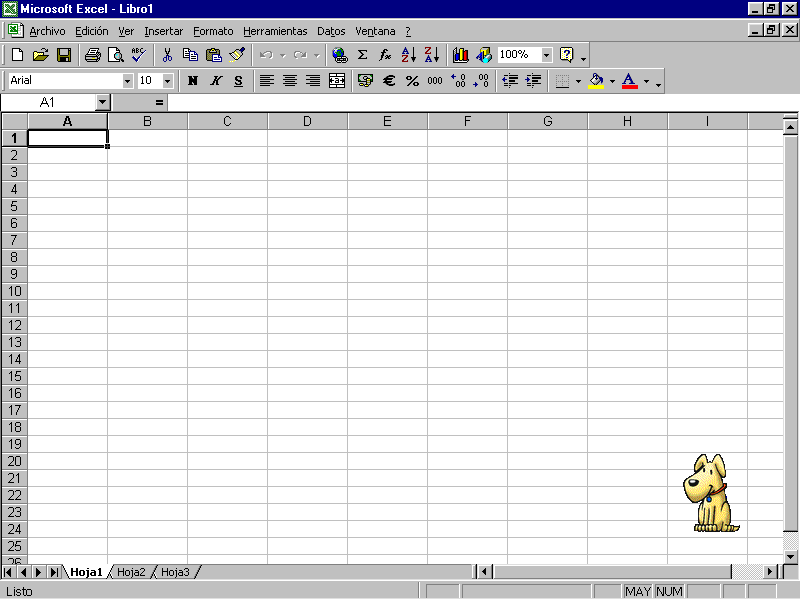
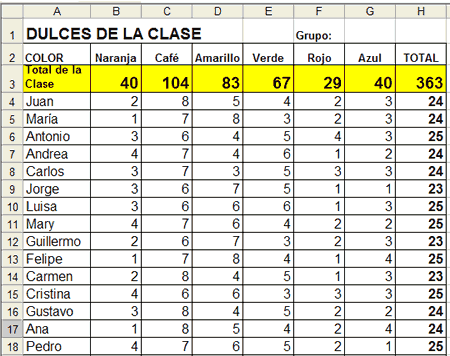
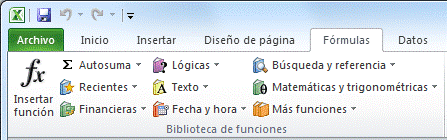
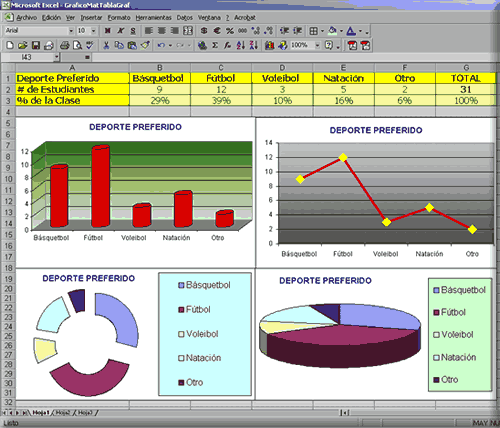
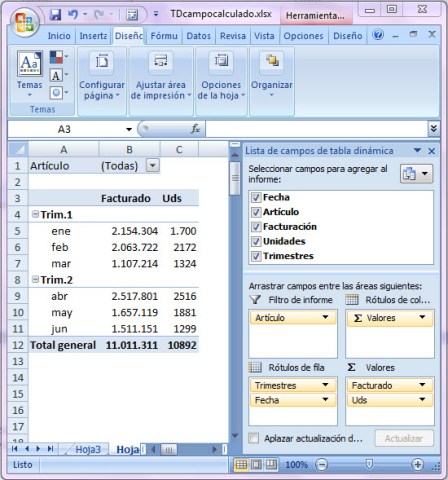
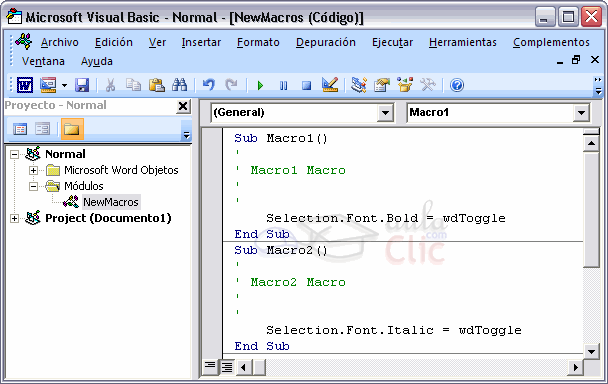
2. MICROSOFT WORD:

Word posee una posición dominante en el mercado de los procesadores de texto. Su formato propietario DOC es considerado un estándarde facto, aunque en su versión Word 2007 utiliza un nuevo formato basado en XML llamado .DOCX, pero también tiene la capacidad de guardar y abrir documentos en el formato DOC. Word está también incluido en algunas versiones de Microsoft Works. Está disponible para las plataformas Microsoft Windows y Mac OS. La primera versión de Word, liberada en 1983, fue para el sistema operativo MS-DOS y tuvo la distinción de introducir en el uso del mouse a una gran cantidad de personas. Word 1.0 podía ser comprado con un mouse, aunque era opcional. La siguiente primavera, Apple lanzó el Mac, y Microsoft desarrolló Word para Mac, el cual se convirtió en la aplicación más popular para este sistema. Requería (como todas las aplicaciones para Mac) la utilización de un ratón.
En el siguiente enlace encontraras mas infomracion con respecto al manejo de las herramientas de Microsft Word
www.eduteka.org/proyectos.php/2/11367
3.PORWER POINT
.jpg)
Microsof Power Point es un programa de presentacion de desarrolo por la empresa Microsoft para sistemas operativos Microsoft Windows y Mac OS, ampliamente usado en distintos campo como la enseñanza, negocios, etc. segun las ciffras de Microsoft Corporation, cerca de 30 millones de presentaciones son realizadas con Power Point cada dia. forma parte de la suite Mircrosoft Office.
El Presentador Multimedia se define como una herramienta que permite elaborar presentaciones de diapositivas que involucren elementos como texto, sonido, video, imágenes, etc., que contribuyen al desarrollo del pensamiento, el aprendizaje y la comunicación.
Con su aprendizaje se pretende que empresario elabore presentaciones y se apoye en ellas para comunicarse explicita e implícitamente en forma clara, precisa y concreta. Una forma amena para presentar a los demás sus proyectos, ideas, resultados o cometidos de una empresa, cualidades de su producto, explicaciones de sus clases, etc. Como lo dijimos anteriormente puede realizar diferentes animaciones, insertarle imágenes, gráficos, películas, música o sus propias palabras, si lo desea. También permite, si usted posee una cámara web y un micrófono, hacer difusiones en directo a grupos pequeños, y mostrarles además su presentación.
3.1 FUNCIONES:
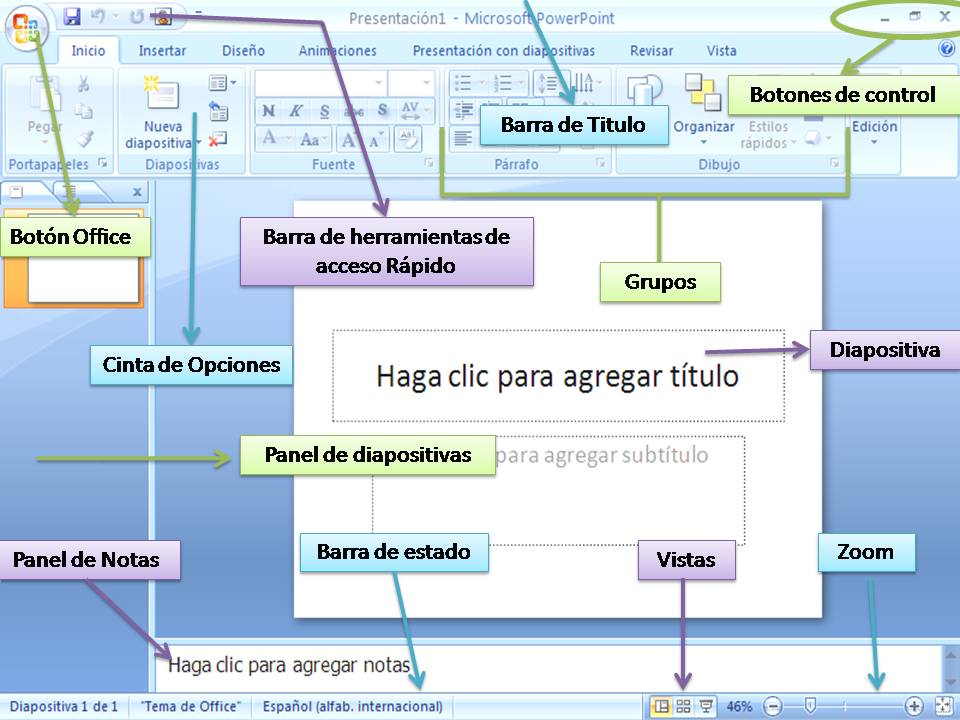
|
*El Botón Office: Se encuentra en la esquina superior izquierda de la pantalla, siendo este la imágen presentada a continuación. Al pulsar este botón se desplegará un menú que mostrará las funciones comprendidas en él. Acá es donde se encuentras las funciones principales, y accesamos a cada una de ellas posicionándonos sobre la que nos interesa y pulsando Enter en el teclado. *Barra de Titulo: Es la referencia que muestra, tanto el nombre de la aplicación de la que se esta especificando como el nombre del archivo. *Barra de Menú: Se ubica automáticamente en la parte superior de la pantalla y muestra los menus que pueden desplegarse dentro de la aplicación. *Barra de Herramientas: Incluyen un grupo de botones relacionados con tareas del mismo tipo que nos llevan rápidamente a tareas asignadas de los menús antes mencionados. *Barra de Formato: Tiene botones que permiten aplicar formato de un a manera rápida a una presentación, principalmente al texto. *Barra de Dibujo: Cuenta con botones que te auxilian en el trabajo con objetos de dibujo. *Barra de Vistas: Ofrece diferentes modos de visualización que te permiten hacer cambios de presentación. *Barra de títulos: Se presenta en la parte superior de la ventana principal, en el centro aparece el nombre del documento activo, inicialmente Presentación1, y del programa, Microsoft PowerPoint. También en esta barra nos aparecerán los controles correspondientes a maximizar, minimizar y cerrar la ventana.
3.2 ANIMACION DE OBJETOS. En las presentaciones podemos dar movimiento a los objetos que forman parte de ellas e incluso al texto haciéndolas así más profesionales o más divertidas, además de conseguir llamar la atención de las personas que la están viendo. Para animar un texto u objeto lo primero que hay que hacer es seleccionarlo, a continuación desplegar el menú Presentación y seleccionar personalizar animación. Después aparecerá en el Panel de tareas algo similar a lo que te mostramos a continuación. En este panel aparece la lista desplegable Agregar efecto en la cual seleccionaremos el tipo de efecto que queramos aplicar, incluso podremos elegir la trayectoria exacta del movimiento seleccionándola del menú Trayectorias de desplazamiento. Podemos utilizar el botón Quitar para eliminar alguna animación que hayamos aplicado a algún texto. En la lista desplegable Inicio podemos seleccionar cuándo queremos que se aplique la animación (al hacer clic sobre el ratón, después de la anterior diapositiva, etc). Las demás listas desplegables cambiarán en función del tipo de movimiento y el inicio del mismo. La velocidad suele ser una característica común por lo que podemos controlarla en casi todas las animaciones que apliquemos a un objeto. La lista que aparece debajo de velocidad nos muestra las distintas animaciones que hemos aplicado a los objetos de la diapositiva, como podrás comprobar aparecen en orden.El botón Reproducir te muestra la diapositiva tal y como quedará.
4. MICROSOFT OUTLOOK
Outlook es un software que no solo le permite enviar, recibir y administrar el correo electrónico, sino que también administra el calendario y los contactos, como amigos y socios empresariales. Además, también puede compartir su calendario con familiares y colegas a través de Internet. Outlook forma parte de “Office”, un conjunto de productos que combina varios tipos de software para crear documentos, hojas de cálculo y presentaciones, y para administrar el correo electrónico. Es posible que se pregunte por qué el software de hojas de cálculo y la creación de documentos que usa en su hogar forma parte de un conjunto de software llamado “Office”. Existe un motivo histórico para esto. Anteriormente, el software de hojas de cálculo y creación de documentos se usaba principalmente para el trabajo. El software se combinaba en un conjunto de software para trabajo, así que se llamaba “Office”. Desde entonces, los equipos personales se han popularizado incluso en el hogar, pero el conjunto de software, que combina software de hojas de cálculo y creación de documentos, todavía se llama “Office”. Outlook generalmente se denomina “Outlook” en la ayuda o las pantallas del software. A veces también se denomina “Microsoft Office”, “Office Outlook”, y “Microsoft Office Outlook 2010 o posterior”. Todas estas denominaciones representan a Outlook. Por supuesto, Outlook puede administrar no solo correo electrónico, contactos, y calendario de forma central, sino que también puede administrar toda la información que intercambia a través de su equipo, como artículos de blog y noticias que se distribuyen en Internet y sesiones de chat de servicio de mensajería instantánea. Además, si agrega características, puede administrar información que intercambia a través del teléfono móvil, teléfono IP y un asistente digital personal (PDA o Smartphone) cargado con Windows Mobile. Un pequeño curso sobre uso del outloook. www.youtube.com/watch?v=73EZxkDCPio www.youtube.com/watch?v=u3PcAVIWwA0 www.youtube.com/watch?v=yyZld6eM3fk www.youtube.com/watch?v=1Ta1K8mPIOw
|


.jpg)